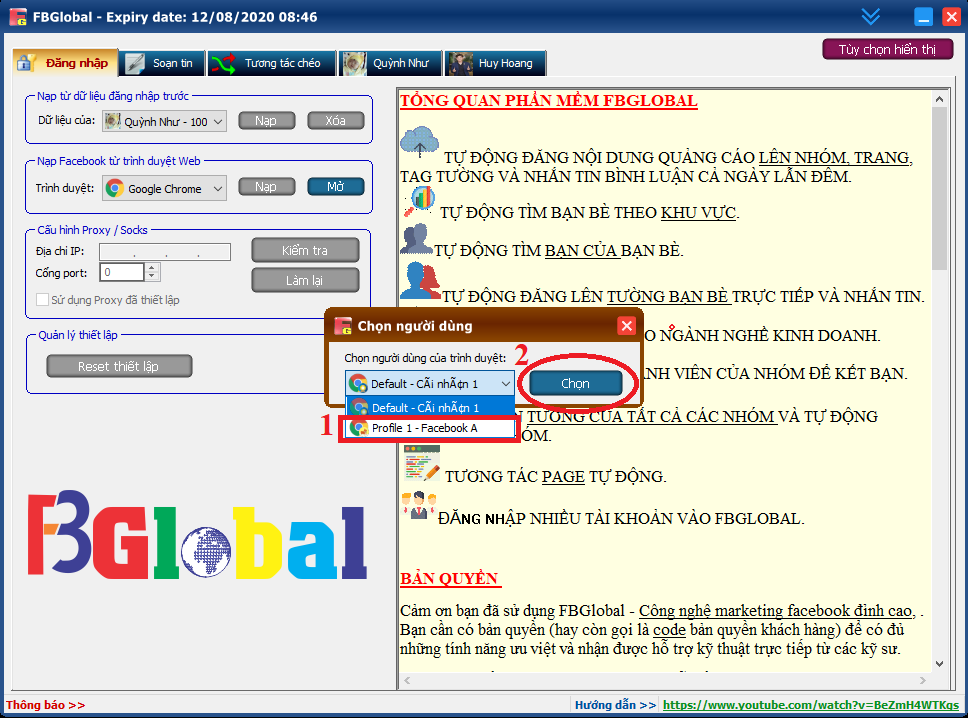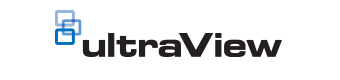Tạo Thêm Người Dùng, Profile Trên Trình Duyệt Google Chrome, Cốc Cốc
 Thay vì dùng nhiều loại trình duyệt cho nhiều nhu cầu, nhiều tài khoản facebook hay
nhiều người dùng trên một máy tính.
Thay vì dùng nhiều loại trình duyệt cho nhiều nhu cầu, nhiều tài khoản facebook hay
nhiều người dùng trên một máy tính.
 Bạn có thể tạo nhiều Profile cho mỗi nhu cầu sử dụng
hoặc cho những người dùng khác nhau trên cùng một trình duyệt.
Bạn có thể tạo nhiều Profile cho mỗi nhu cầu sử dụng
hoặc cho những người dùng khác nhau trên cùng một trình duyệt.
 Như vậy bạn có
thể tiết kiệm được bộ nhớ cho máy tính vì không phải cài nhiều loại trình duyệt
khác nhau.
Như vậy bạn có
thể tiết kiệm được bộ nhớ cho máy tính vì không phải cài nhiều loại trình duyệt
khác nhau.
 Khi tạo nhiều profile khác nhau thì mỗi profile sẽ sử dụng dữ
liệu duyệt web riêng biệt như: lịch sử, bộ nhớ đệm, tiện ích mở rộng...
Khi tạo nhiều profile khác nhau thì mỗi profile sẽ sử dụng dữ
liệu duyệt web riêng biệt như: lịch sử, bộ nhớ đệm, tiện ích mở rộng...
 Autotreo.com sẽ hướng dẫn các bạn tạo thêm profile trên trình
duyệt Google Chrome. Mời các bạn cùng tham khảo.
Autotreo.com sẽ hướng dẫn các bạn tạo thêm profile trên trình
duyệt Google Chrome. Mời các bạn cùng tham khảo.
Bước 1: Các bạn mở trình duyệt Chrome và chọn phần Cài đặt:
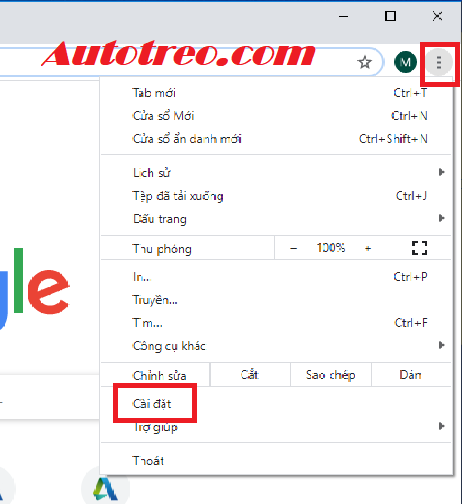
Bước 2: Ngay tại mục đầu tiên của trang cài đặt các bạn chọn “Biểu tượng người dùng”.
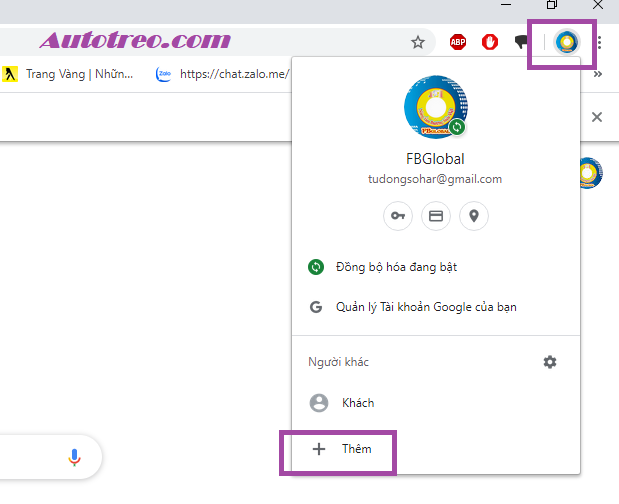
Bước 3: Cửa sổ mới hiện lên các bạn có thể thấy đã có sẵn một người dùng mặc định. Để tạo thêm một người dùng mới các bạn chọn THÊM
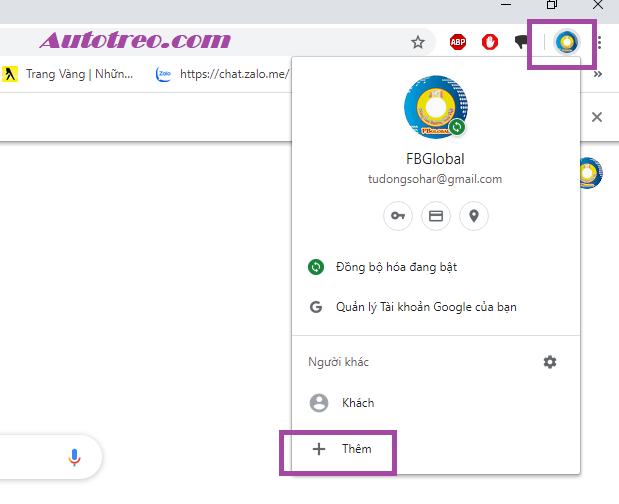
Bước 4: Cửa sổ tạo người dùng hiện lên các bạn nhập tên cho người dùng mới, chọn một hình đại diện và sau đó nhấn THÊM.
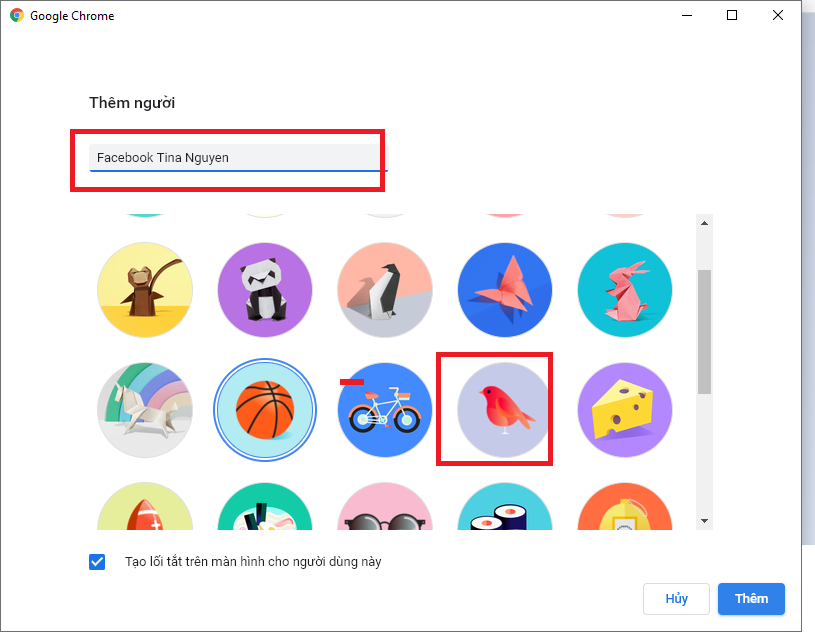
Bước 5: Biểu tượng " Chrome1" xuất hiện màn hình Desktop
Lưu ý:
các bạn nên tích chọn vào dòng Tạo
lỗi tắt trên màn hình cho người dùng này để Chrome tự động tạo
biểu tượng người dùng trên màn hình Desktop, chúng ta sẽ dễ phân biệt người
dùng hơn.
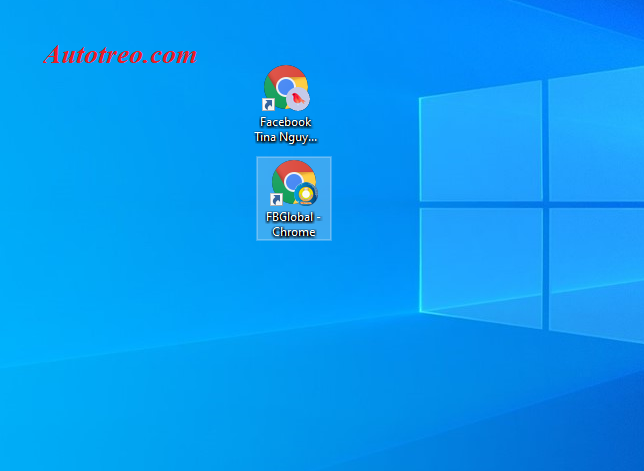
Như vậy chúng ta đã tạo thêm
người dùng thành công trên trình duyệt Chrome, mỗi người dùng sẽ có một biệu
tượng riêng như hình:
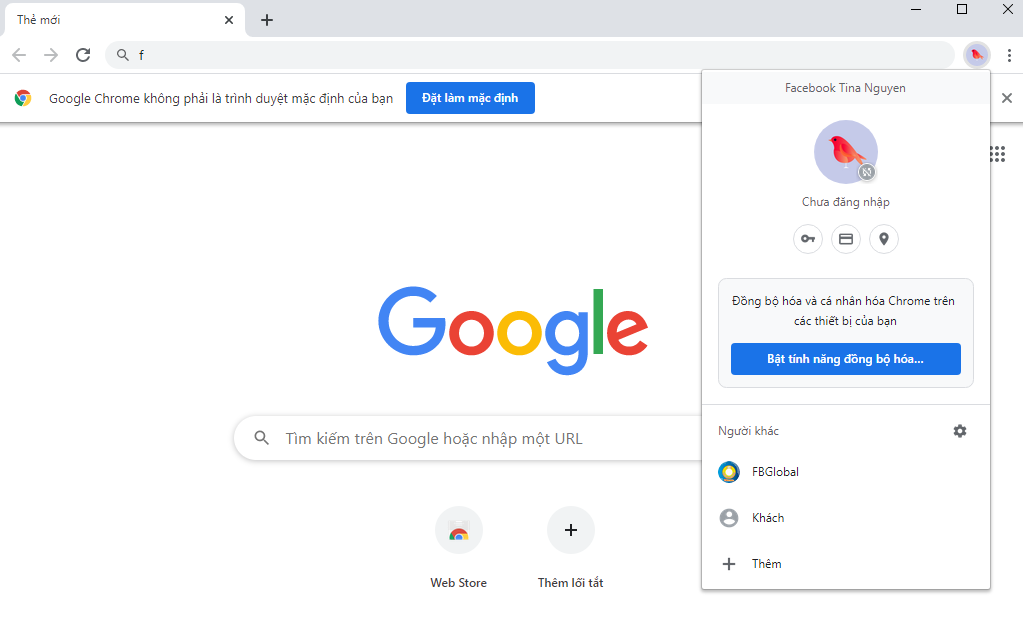
Khi các bạn sử dụng Profile nào thì tên người dùng sẽ hiển thị trên góc của trình duyệt:
Cách Xóa người dùng đã tạo:
Nếu sau này bạn muốn xóa người dùng thì mở cửa sổ quản lý người dùng chọn vào biểu tượng 3 chấm tại người dùng đó và chọn” Người khác” chọn “ Xóa người này “ là xong.
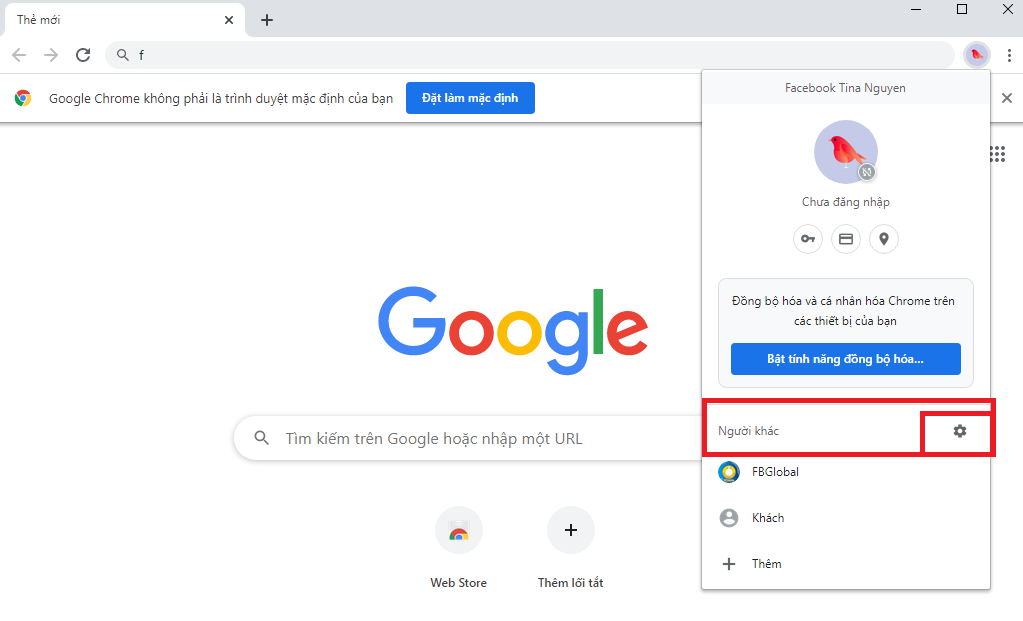
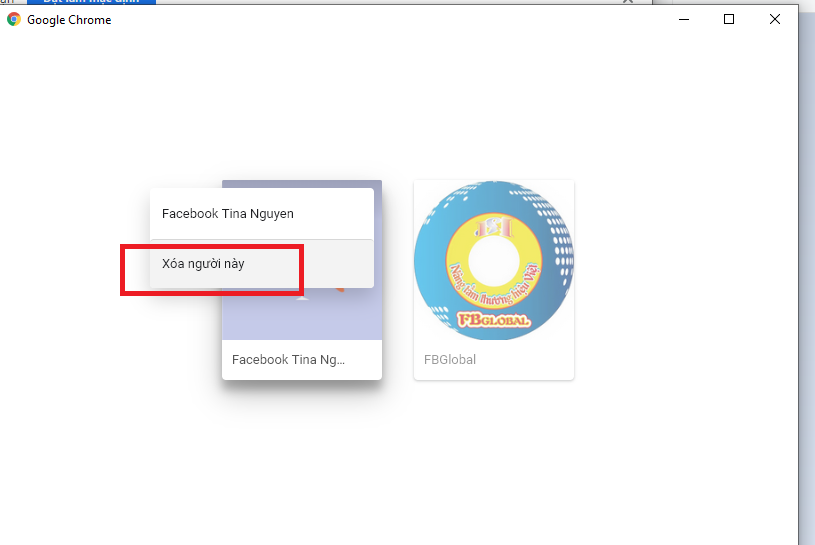
Trên đây là bài hướng dẫn
cách tạo người dùng, profile trên trình duyệt Chrome. Trên trình duyệt Cốc Cốc
cũng tương tự như vậy. Hy vọng bài viết sẽ hữu ích với các bạn.
CHROME, CỐC CỐC VÀO FBGLOBAL
Bước
1: Trên trình duyệt người dùng Profile
1, Profile 2 Profile 3……
Tiến hành đăng nhập facebook vào trình duyệt web
Bước
2: Mở phần mềm FBGlobal. Chọn trình duyệt Google Chrome ![]() Chọn
“Yes”
Chọn
“Yes”
Chọn tên trình duyệt mới đặt tên ![]() Nhấn “Chọn” để nạp facebook thứ 2, thứ 3… vo phần mềm
Nhấn “Chọn” để nạp facebook thứ 2, thứ 3… vo phần mềm